
المحتوى
- أفضل محول فيديو 4K لنظام التشغيل Windows
- الأسئلة الشائعة حول أفضل محول فيديو 4K لنظام التشغيل Windows
لا يقتصر التقاط مقاطع الفيديو اليوم على الكاميرات الاحترافية فقط. هذا لأن كاميرات الهواتف الذكية قد تطورت كثيرًا في العقد الماضي. لذلك إذا كنت شخصًا يحب التقاط مقاطع فيديو بدقة 4K ، على سبيل المثال ، يمكنك تحقيق ذلك باستخدام أي هاتف ذكي حديث يباع في السوق. ولكن ماذا لو كان هناك ملف 4K لا يستطيع هاتفك أو جهازك اللوحي تشغيله؟
حسنًا ، هذا هو المكان الذي تدخل فيه محولات الفيديو إلى المعادلة ، وسنناقش بعضًا من أفضل الخيارات المتاحة في السوق اليوم. سنركز على بعض من أفضل محولات الفيديو 4K لنظام التشغيل Windows ، لذلك قد تتعرف على بعض أدوات برامج تحويل الفيديو الممتازة هذه.
إليك بعض من أفضل محولات الفيديو 4K لنظام التشغيل Windows.
أفضل محول فيديو 4K لنظام التشغيل Windows

1. VideoProc
VideoProc هو أفضل خيار لدينا في هذه القائمة كأفضل محول فيديو 4K لنظام التشغيل Windows بفضل مجموعة واسعة من الميزات التي يأتي بها. يستخدم ميزة تسريع أجهزة GPU لتحويل مقاطع فيديو 4K بسرعة كبيرة. بقدر ما يتعلق الأمر بالميزات ، لا يمكن لـ VideoProc تقديم تحويل فيديو بدقة 4K فحسب ، بل يمكن أيضًا تقديم 8K ، والتي يمكن لعدد قليل من الأجهزة التقاطها اليوم ، على الرغم من عدم وجود نقص في عينات فيديو 8K على الإنترنت لتجربتها.
إذا كنت من عشاق رياضات المغامرة وترغب في التقاط الكثير من مقاطع الفيديو باستخدام GoPro ، فستكون الإضافات مثل deshake و denoise في VideoProc مفيدة بالتأكيد. تجدر الإشارة أيضًا إلى أن واجهة المستخدم على VideoProc سهلة التنقل أيضًا ، مع وضع جميع الميزات والإعدادات بشكل جيد.
سيفتح رمز الترس في VideoProc نافذة منفصلة تمنحك الوصول إلى أدوات مثل الوجه ، وتصحيح عين السمكة ، والانقسام ، والتقاط ، والدمج ، والتقليم ، والعديد من الأدوات الأخرى. مع دعم أكثر من 370 تنسيقًا ، يعد VideoProc بالتأكيد أحد أفضل محولات الفيديو 4K لنظام التشغيل Windows. يمكنك العثور على تنسيقات VideoProc المدعومة ، بما في ذلك AVI و MP4 و MOV والمزيد.
يأتي VideoProc أيضًا مع وظيفة محرر فيديو سهلة الاستخدام. على الرغم من أنها ليست إحدى ميزاتها الأساسية ، إلا أنها قد تكون مفيدة لبعض عمليات تحرير الفيديو غير الرسمية. هذه الخدمة لديها نسخة تجريبية مجانية ، ولكن مع ميزات محدودة. يحصل العملاء الذين يدفعون الثمن على إمكانية الوصول إلى جميع الميزات التي تحدثنا عنها والمزيد. تتمثل إحدى الفوائد الرئيسية للدفع مقابل برنامج تحويل فيديو احترافي مثل هذا في أنك لست مضطرًا لمواجهة الإعلانات المزعجة التي عادةً ما تكون مجمعة مع الخدمات المجانية. تأكد من إلقاء نظرة فاحصة على هذا البرنامج لنظام التشغيل Windows.
تحميله الآن: VideoProc
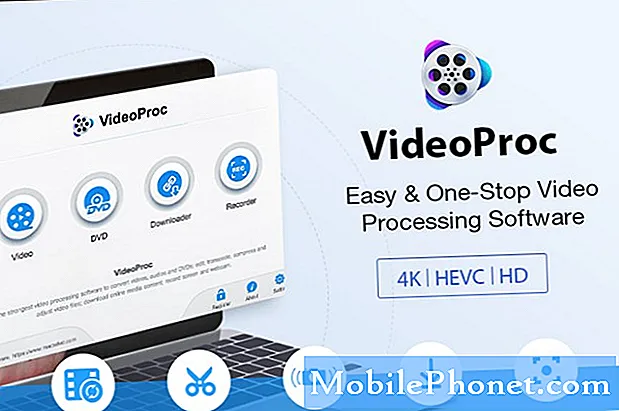
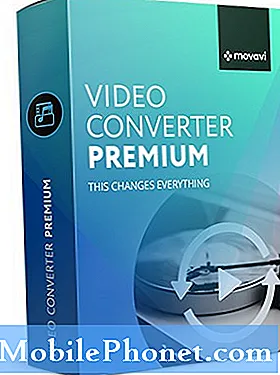
2. Movavi Video Converter
هذا هو أفضل محول فيديو 4K ممتاز آخر لبرنامج Windows الذي نعتقد أن الجميع بحاجة إلى تجربته. أدوات تحويل الفيديو الخاصة به ممتازة ، ويتم تحويل مقاطع الفيديو بدقة 4K في لحظة. نحب أيضًا حقيقة أن هذا البرنامج يوفر إخراج فيديو عالي الجودة ، والذي يحتفظ بالخصائص الأصلية لفيديو 4K الخاص بك.
أحد التحذيرات هنا هو أنه يدعم الإخراج لـ 17 تنسيقًا فقط ، مما يجعله محدودًا إلى حد ما مقارنة ببعض البدائل المتاحة في السوق اليوم. على الرغم من نقص الدعم لتنسيقات الفيديو الكافية ، يمكن لـ Movavi تحويل تنسيقات مثل MOV و MPG و AVI و MP4.
تجدر الإشارة أيضًا إلى أن هذه الخدمة تستخدم واجهة ممتازة مع جميع الأدوات والميزات المتاحة بسهولة على الشاشة. هذا أحد الجوانب الشائعة تمامًا مع كل برامج تحرير الفيديو المتميزة المتوفرة اليوم تقريبًا.
لتسهيل التحويل ، يقدم Movavi أيضًا عددًا قليلاً من الأدوات المحددة مسبقًا. هذه خدمة مدفوعة ، على الرغم من أن المطورين لطفاء بما يكفي لتقديم نسخة تجريبية مجانية لمدة 7 أيام. في هذه المدة ، يمكنك اختبار جميع ميزات البرنامج ، على الرغم من أنه من المحتمل أن يتم تذكيرك بشراء الترخيص الكامل في كثير من الأحيان.
يقدم صانعو هذا البرنامج أيضًا أداة لتحرير الفيديو ولكنهم يبيعونها بشكل منفصل ، على عكس بعض التطبيقات الأخرى التي تختار تجميعها مع برنامج تحويل الفيديو. بطبيعة الحال ، لا يحتوي Movavi على إعلانات ، لذلك لا يمكن أن يعترض أي شيء في طريق تحويل ملف الفيديو عالي السعة 4K هذا.
تحميله الآن: موفافي

3. محول الفيديو DivX
يعد DivX video Converter أداة ممتازة لتحويل مقاطع الفيديو الخاصة بك في أي وقت من الأوقات. إحدى ميزاتي المفضلة لهذا البرنامج هي حقيقة أنه يأتي مع القدرة على تحميل الملفات من مصادر متعددة.
بالإضافة إلى اختيار الملفات من سطح المكتب أو محرك أقراص التخزين ، يدعم محول الفيديو DivX أيضًا الملفات المخزنة على تنسيقات السحابة مثل Dropbox و Google Drive. وبطبيعة الحال ، يمكنك أيضًا استيراد الملفات مباشرة من أقراص BluRay.
بينما يتم تحويل مقاطع الفيديو في لمح البصر على هذه الخدمة ، نود أيضًا تضمين خدمات مثل أداة تحرير الفيديو. تتيح لك هذه الميزة إجراء بعض التغييرات في اللحظة الأخيرة على الفيديو قبل البدء في تحويل الملف. من بين خيارات التحرير ميزات مثل القدرة على تغيير نسبة العرض إلى الارتفاع للفيديو ، بالإضافة إلى معدل البت ودقة الفيديو ، مما يجعل هذا الحل شاملًا إلى حد ما بشكل عام.
يذكر المطورون أنه يدعم أكثر من 10 تنسيقات ملفات بما في ذلك AVI و MP4 و MOV وما إلى ذلك. يحتوي التطبيق أيضًا على ملفات تعريف مخصصة تساعدك على تحويل مقاطع الفيديو الخاصة بك بشكل أسرع. يعتمد هذا البرنامج على دفع العملاء ولكنه يقدم أيضًا عرضًا مجانيًا قويًا. من المحتمل أن تشاهد إعلانات عرضية ، لكنها بالتأكيد تستحق المراجعة نظرًا للميزات التي توفرها.
سيحصل المستخدمون الذين يدفعون الرسوم على الوصول إلى ميزات مثل سرعات التحويل الأسرع ، والمزيد من الملفات الشخصية المخصصة للاختيار من بينها ، ومجموعة من خيارات التخصيص الأخرى لتحسين تجربة المستخدم.
يتيح لك محول فيديو DivX أيضًا الدفع مقابل ميزات فردية مثل Cloud Connect (للخدمات السحابية مثل Dropbox و Google Drive) و DFX Audio Enhancer وغيرها الكثير. يمكن أن يوفر لك ذلك عناء الاضطرار إلى شراء الاشتراك بالكامل والدفع فقط مقابل الميزات التي تريدها حقًا.
تحميله الآن: DivX

4. تحويل سحابة
يعد هذا حلاً ممتازًا لأولئك الذين لا يرغبون في تنزيل تطبيق كامل لتحويل مقاطع فيديو 4K الخاصة بهم. كما يوحي الاسم ، تقوم Cloud Convert بإجراء تحويلات الفيديو الخاصة بها بالكامل على السحابة ، مما يلغي الحاجة إلى برامج باهظة الثمن. على الرغم من كونها عرضًا يستند إلى الويب ، إلا أن هذه الخدمة تدعم أكثر من 200 تنسيق حتى الآن ، مما يجعلها خيارًا جذابًا للغاية لتحويل الفيديو.
قبل تحويل مقاطع الفيديو ، يمكن للمستخدمين أيضًا ضبط مقاييس مثل معدل البت ونسبة العرض إلى الارتفاع ودقة الفيديو وما إلى ذلك. يمكنك أيضًا اختيار حفظ أو تحميل ملفاتك المحولة على منصات مثل Dropbox و Google Drive. علاوة على ذلك ، يمكنك اختيار إرسال الملف المحول عبر البريد الإلكتروني إلى نفسك أو إلى شخص آخر.
تتيح لك الخدمة أيضًا تنزيل مقاطع الفيديو المحولة على وحدة التخزين الأصلية لجهاز الكمبيوتر الذي يعمل بنظام Windows. يأتي هذا البرنامج أيضًا مزودًا بميزات مثل مراقبة المجلدات وتحويل الدُفعات. لا تستطيع هذه الخدمة تحويل مقاطع الفيديو فحسب ، بل يمكنها أيضًا تحويل تنسيقات الملفات المعقدة الأخرى. هذا أحد الجوانب حيث تتمتع Cloud Convert بميزة على بعض منافسيها.
أفضل محول فيديو بدقة 4K لنظام التشغيل Windows هو خدمة مجانية ، وعمليًا يمكن لأي شخص تجربتها دون الحاجة إلى الدفع. إذا كان هذا هو الشيء الذي تبحث عنه ، فتأكد من الاطلاع على هذا العرض.
جربها: تحويل سحابة
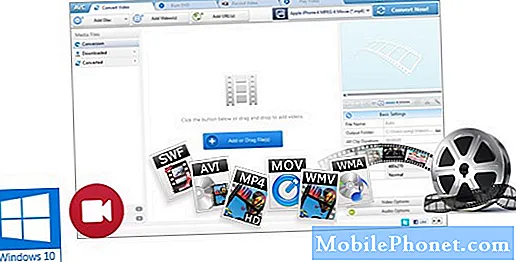
5. أي محول فيديو
هذه أداة ممتازة لتحويل مقاطع فيديو 4K الخاصة بك ، كما أنها تأتي مع أكثر من 150 ملف تعريف مسبق الإعداد للاختيار من بينها. يأتي مزودًا بدعم 17 تنسيقًا للفيديو بما في ذلك AVI و MOV و MP4 وما إلى ذلك ، مما يجعل تحويل الفيديو بدقة 4K أمرًا سهلاً لجميع المستخدمين.
أحد الجوانب السلبية لهذا التطبيق هو أنه لا يأتي بسرعة تحويل عالية ، وليس بالمقارنة مع منافسيه على أي حال. على الرغم من سهولة فهم واجهة المستخدم ، إلا أنها قد تكون معقدة بعض الشيء للمستخدمين الجدد. ولكن باستثناء هذه المخاوف الصغيرة ، فليس هناك الكثير مما يمكن الشكوى منه بشأن Any Video Converter.
على الرغم من كونه عرضًا مدفوعًا ، إلا أن Any Video Converter يأتي مع إصدار مجاني مفيد جدًا أيضًا ، مما يجعله مجهزًا جيدًا للتعامل مع أي شيء ترميه عليه. بطبيعة الحال ، تكون الفوائد أعلى بكثير إذا دفعت مقابل اشتراك المطور الذي يفتح ميزات إضافية.
الشيء الجيد أيضًا في هذا التطبيق هو أن هناك إصدارًا مجانيًا ونسخة مدفوعة متاحة بشكل منفصل ، مما يتيح لك الاختيار والتبديل وقتما تشاء. في المقابل ، توفر الخدمات الأخرى طريقة للترقية من داخل التطبيق ، والتي قد تكون مزعجة إلى حد ما في بعض الأحيان.
على الرغم من أن برنامج Any Video Converter يدعي أنه لا يحتوي على أي إعلانات ، فقد تشاهد بعضها من حين لآخر. إذا اخترت الدفع مقابل الإصدار الكامل ، فستقدم الخدمة أيضًا ميزات مثل مسجل الشاشة وقوالب قائمة DVD.
تحميله الآن: أي محول فيديو
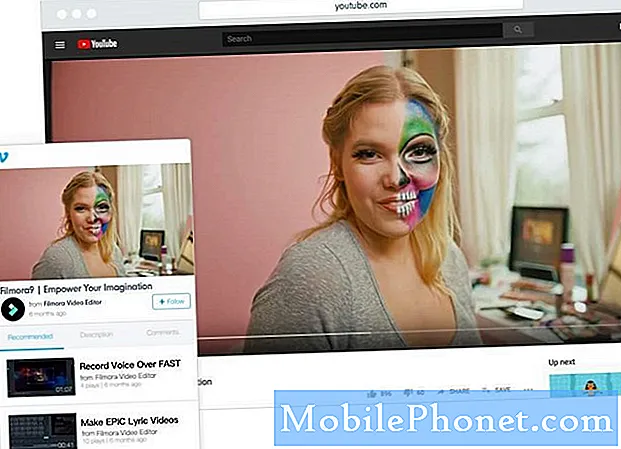
6. Wondershare Filmora9
هذه أداة تحويل فيديو شاملة تأتي أيضًا مع عدد قليل من الميزات الإضافية لجعلها تبرز من بين الحشود. لتبدأ ، يتيح لك Filmora9 تحويل أي فيديو من 3840 × 2160 أو 4096 × 2160 4K إلى دقة أصغر مثل 1080 بكسل أو 720 بكسل. تم تصميم جميع مقاطع الفيديو التي تقوم بتحويلها على Filmora9 للعمل مع مجموعة واسعة من الأجهزة ، بما في ذلك الهواتف الذكية / الأجهزة اللوحية التي تعمل بنظام Android وأجهزة iOS من Apple.
تتيح لك الخدمة اختيار برنامج تشفير الفيديو والدقة ومعدل البت وما إلى ذلك. ومع ذلك ، تتوفر هذه الميزات أيضًا في أدوات تحويل الفيديو التنافسية الأخرى ، لذا فهي ليست ميزة حصرية بأي شكل من الأشكال. يدعم التطبيق تنسيقات مثل MKV و MP4 و MOV و AVI و MP3 والعديد من التنسيقات الأخرى ، مما يجعله متوافقًا مع مجموعة واسعة من التنسيقات بما في ذلك الملفات الصوتية.
ما أحبه في Filmora9 هو حقيقة أنه يأتي بواجهة مستخدم جيدة التصميم تتيح لك إنجاز الكثير في غضون ثوانٍ. سرعات التحويل عالية جدًا أيضًا ، على الرغم من أن مقاطع الفيديو 4K كبيرة الحجم قد تستغرق بعض الوقت ، كما هو الحال عمليًا مع أي برنامج تحويل فيديو. يتيح لك Filmora9 نسخ مقاطع الفيديو المحولة على قرص DVD بينما يسمح لك أيضًا بتحميل مقاطع الفيديو على YouTube ، مما يوفر دفعة هائلة لمنتجي مقاطع الفيديو على YouTube.
تمامًا مثل المنتجات الأخرى التي ناقشناها هنا ، يحتوي Filmora9 أيضًا على إصدار مجاني وإن كان بوظائف محدودة بعض الشيء. لكنها طريقة ممتازة لبدء الخدمة قبل الترقية إلى الإصدار المدفوع. تقدم الشركة تطبيقات لأجهزة الكمبيوتر التي تعمل بنظام Windows و Mac. يقدم المطورون أيضًا أداة منفصلة لتحرير الفيديو ، على الرغم من أننا كنا نرغب في رؤيتها مجمعة مع Filmora9.
تحميله الآن: ووندرشير

7. فرملة اليد
كانت Handbrake موجودة منذ بعض الوقت وهي واحدة من أكثر أدوات تحويل الفيديو المجانية المعروفة المتوفرة اليوم. هذا برنامج مفتوح المصدر ومجاني تمامًا للاستخدام لأي شخص. هذا يعني أيضًا أنه لا توجد ميزات مخفية لن تفتح إلا من خلال الدفع أو الاشتراك.
كما خمنت على الأرجح ، فإن واجهة المستخدم هنا مجردة جدًا. ولكن لحسن الحظ ، يمكن لـ Handbrake أيضًا تحويل مقاطع فيديو 4K الآن ، وهي ميزة تم تضمينها منذ عامين. هذا يجعله الخيار الأكثر ملاءمة لأولئك الذين يرغبون في استخدام برنامج مجاني لتحويل الفيديو. على الرغم من كونها خدمة قديمة ، فإن جميع ميزات Handbrake تتماشى إلى حد كبير مع كل برنامج تحويل فيديو جديد يمكنك التفكير فيه.
يأتي Handbrake أيضًا مع مجموعة من الإعدادات المسبقة التي تجعل من السهل بدء تحويل مقاطع الفيديو على الفور. في حين أن الخيارات المتاحة محدودة إلى حد ما ، فلا شك في أن Handbrake هي واحدة من أفضل البرامج المجانية في هذه القائمة لمجرد الميزات التي تقدمها.
تحميله الآن: فرملة اليد

8. Freemake محول الفيديو
هذا برنامج موجود منذ بعض الوقت ويسمح للمستخدمين بتحويل مقاطع الفيديو غير المتوافقة إلى التنسيق الذي يختارونه. تتضمن هذه الخدمة الآن تحويل 4K أيضًا ، وأفضل جزء هو أنه يمكن الوصول إلى معظم ميزاتها مجانًا.
ما هو الجانب السلبي؟ حسنًا ، قد يستغرق التحويل بعض الوقت اعتمادًا على حجم الملف بالإضافة إلى الجهاز الذي تملكه. تمامًا مثل تطبيقات Freemium الأخرى ، سيوصيك Freemake بتجربة الإصدار المدفوع للحصول على ميزات إضافية. ومع ذلك ، فإن أدوات التحويل المقدمة مع الخدمة المجانية أكثر من كافية لمعظم تحويلات الفيديو ، بما في ذلك 4K.
ومع ذلك ، هناك فوائد معينة للحصول على النسخة المدفوعة ، وهذا هو الحال مع معظم البرامج المجانية حقًا. يقدم Freemake أيضًا أداة تحويل الويب ، مما يوفر عليك عناء الاضطرار إلى تنزيل تطبيق لجهاز الكمبيوتر الذي يعمل بنظام Windows. ومع ذلك ، قد تكون بعض الميزات المعروضة هنا محدودة.
تحميله الآن: Freemake
الأسئلة الشائعة حول أفضل محول فيديو 4K لنظام التشغيل Windows
- كم من الوقت يستغرق تحويل فيديو 4K؟
يعتمد ذلك على الأجهزة التي تمتلكها بالإضافة إلى البرنامج الذي تختاره. نوصيك بشدة بتجربة VideoProc لأنه يقدم بعضًا من أفضل الأدوات التي رأيناها.
- ما هو فيديو 4K؟
4K هو أي ملف فيديو تبلغ دقته 3840 × 2160. ويعتبر هذا أفضل بكثير من مقاطع الفيديو عالية الدقة والوضوح العالي الكامل ودقة 2K.
- هل تطبيقات تحويل الفيديو المجانية أفضل من التطبيقات المدفوعة؟
ليس هذا هو الحال دائمًا ، ولكن من الواضح أن العروض المدفوعة تأتي مع مجموعة أكبر من الخيارات مقارنة بالبرامج المجانية.


